Chưa có sản phẩm trong giỏ hàng.
Bệnh phần mềm Laptop
Tại sao Windows 10 hay gặp phải lỗi màn hình xanh và cách giải quyết triệt để
TẠI SAO WINDOWS 10 GẶP PHẢI LỖI MÀN HÌNH XANH
Windows 10 là một bản win mới nhất hiện tại của Microsoft có độ bảo mật cao và nhiều tiện ích hơn so với các bản win khác. Tuy nhiên trong quá trình sử dụng nhiều người dùng than phiền rằng họ hay gặp phải lỗi màn hình xanh trên Windows 10. Khi gặp phải lỗi này màn hình sẽ xuất hiện màu xanh và hiển thị thông báo lỗi rất khó chịu gây ra gián đoạn quá trình học tập, làm việc, giải trí. Hôm nay mời bạn hãy cùng với Máy Tính Quang Anh tìm hiểu “Cách khắc phục lỗi màn hình xanh” trong bài viết dưới đây.
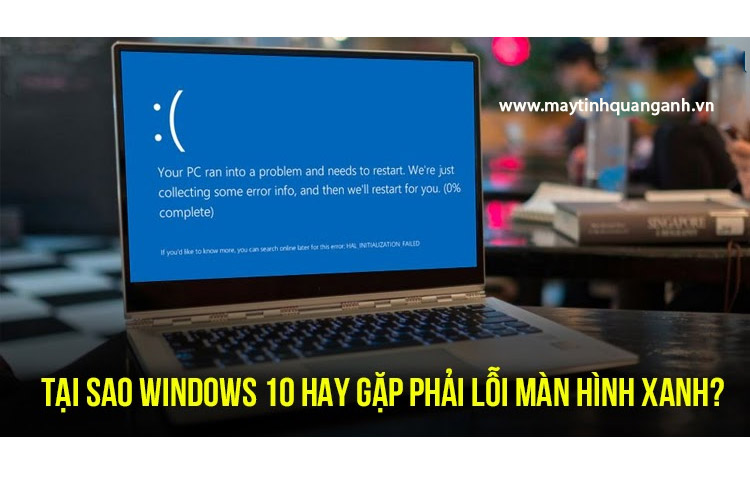
Tại sao Windows 10 hay gặp phải lỗi màn hình xanh
- Nguyên nhân khiến Windows 10 hay gặp phải lỗi màn hình xanh
Sự cố Windows 10 hay gặp phải lỗi màn hình xanh hay lỗi dump xanh có thể do nguyên nhân dưới đây:
- Đặc thù của Windows 10 khi tắt máy: Màn hình sẽ tắt trước, các bộ phận khác của máy sẽ tắt sau. Theo thói quen của người dùng, thấy màn hình tắt sẽ vội gập máy lại. Điều này vô tình làm cho các bộ phận khác chưa kịp dừng hoạt động hẳn đã bị ép dừng và gây ra lỗi phần cứng lẫn phần mềm, phổ biến nhất là lỗi màn hình xanh (dump xanh).
Đối với trường hợp này người dùng phải thực sự kiên nhẫn chờ toàn bộ hoạt động của laptop dừng hẳn mới gập máy lại. Bởi việc gập máy đột ngột lúc khởi động/ tắt máy sẽ dễ xảy ra xung đột laptop. Dưới đây là cách khắc phục lỗi màn hình xanh cơ bản trên Windows 10.
- Cách khắc phục lỗi màn hình xanh trên Windows 10
Để khắc phục sự cố màn hình xanh (dump xanh) bạn hãy sử dụng WinToUSB để sửa lỗi dump WppRecorder.sys. màn hình xanh, mời bạn thực hiện theo các bước dưới đây:
Bước 1: Bạn hãy truy cập vào link phía dưới để tải về và tạo WinToUSB theo hướng dẫn.
- Download WinToUSB: Tại đây.
- Xem hướng dẫn sử dụng WinToUSB: Tại đây.
Bước 2: Sau khi đã tải về và tạo WinToUSB bạn hãy click chọn vào ISO WIN ESD SMH tiếp theo nhấn Open file để mở tệp ISO cài đặt Windows 10 từ hộp thoại đang mở.
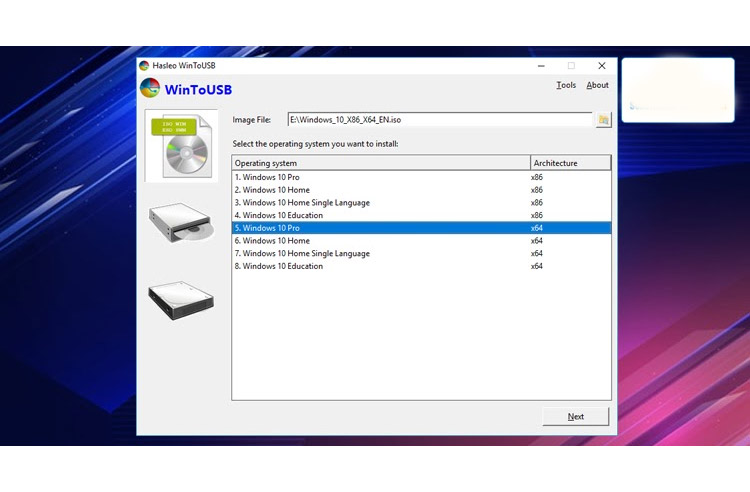
Mở tệp ISO
Bước 3: Sau khi WinToUSB đã quét xong bạn chọn phiên bản Windows 10 đang sử dụng tương ứng và nhấn Next.
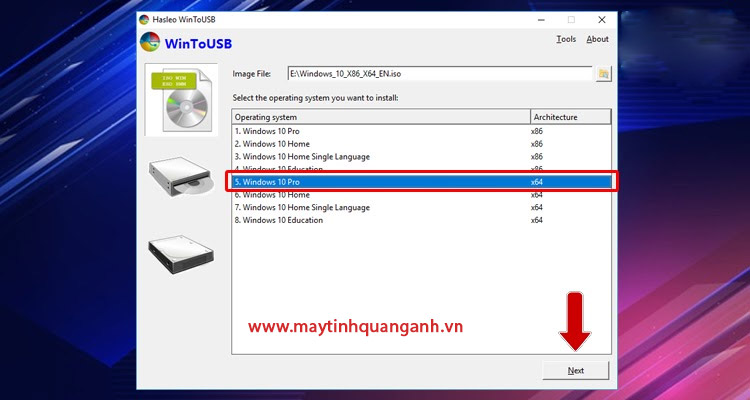
Chọn bản win tương ứng
Bước 4: Chọn USB đich trong danh sách nếu USB không được WinTo nhận dạng đúng bạn hãy nhấn vào biểu tượng Refresh để làm mới việc quét nhận dạng USB.
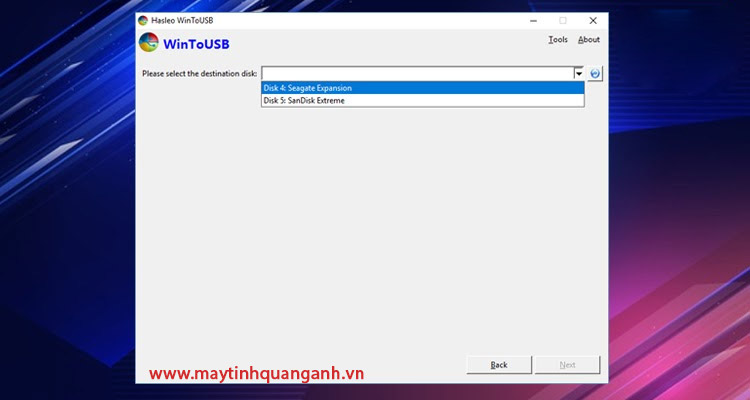
Chọn USB đích
Bước 5: Chọn sơ đồ phân vùng bạn muốn sử dụng và nhấn Yes để tiếp tục.
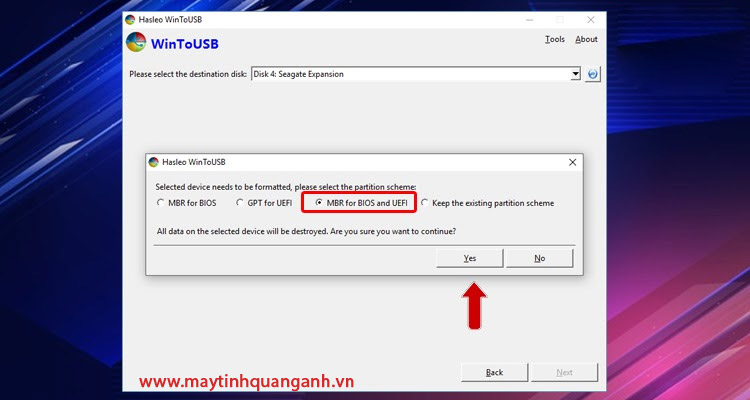
Chọn sơ đồ phân vùng
Bước 6: Chọn phân vùng hệ thống và phân vùng khởi động từ danh sách phân vùng bên dưới rồi nhấn Next.
Lưu ý: Các phân vùng đã chọn sẽ được đánh dấu màu đỏ.
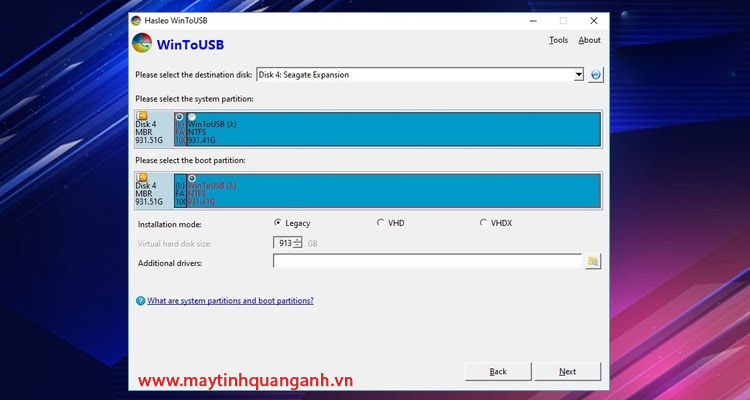
Chọn phân vùng
Bước 7: Quá trình cài đặt sẽ bắt đầu diễn ra bạn hãy chờ một chút.
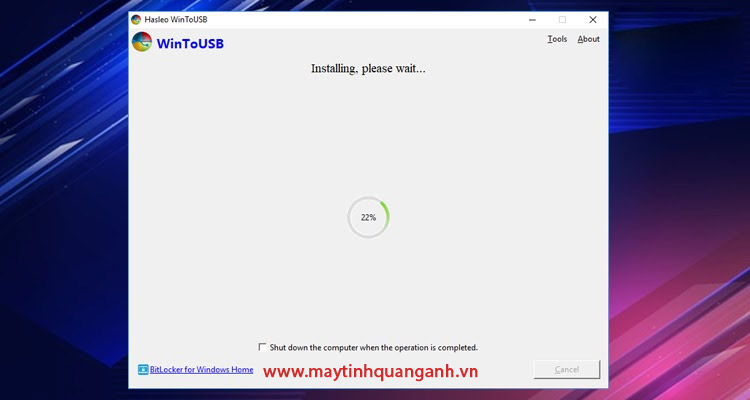
Quá trình cài đặt
Bước 8: Sau khi cài đặt và khởi động lại máy tính bạn hãy tiến hành thay đổi BIOS để khởi động từ ổ USB của bạn.
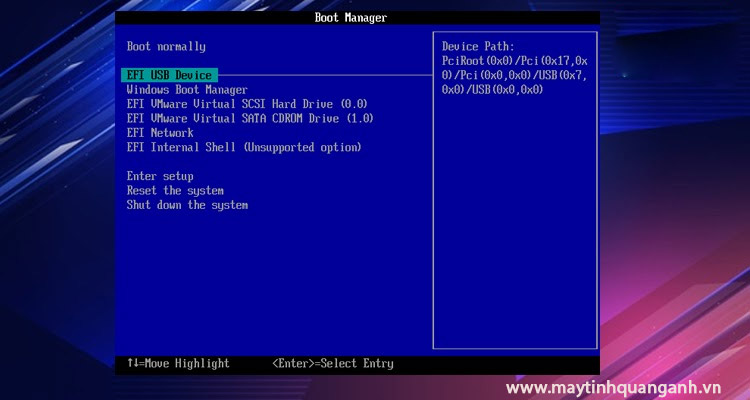
Thay đổi BIOS
Bước 9: Cài đặt bình thường Windows 10 1809 rồi khởi động lại máy tính.
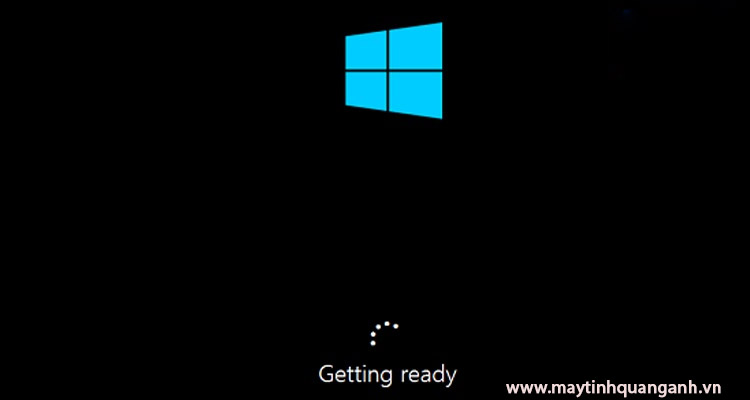
Cài đặt lại Windows
Nếu bạn không thể tự khắc phục được sự cố màn hình xanh (dump xanh) tại nhà bạn hãy bớt chút thời gian mang máy tính của mình đến các trung tâm sửa chữa laptop, PC uy tín gần nhất để được kiểm tra, tư vấn và khắc phục sự cố một cách nhanh nhất để tiếp tục sử dụng.
Trên đây maytinhquanganh.com đã cùng bạn tìm hiểu “Cách khắc phục lỗi màn hình xanh”. Chúc bạn thành công và sửa lỗi hiệu quả. Đừng quên theo dõi những bài viết hữu ích từ maytinhquanganh.com nhé!
Thông tin liên hệ Máy tính Quang Anh
- Máy tính Quang Anh – Máy Tính Hải Phòng
- Địa chỉ: 57 Nguyễn Bình, Lê Chân, Hải Phòng (gần đài truyền hình)
- SĐT: 0982.459.566 (Hotline, Zalo, Facebook)
- Facebook: https://www.facebook.com/laptopquanganhhp/